コラム
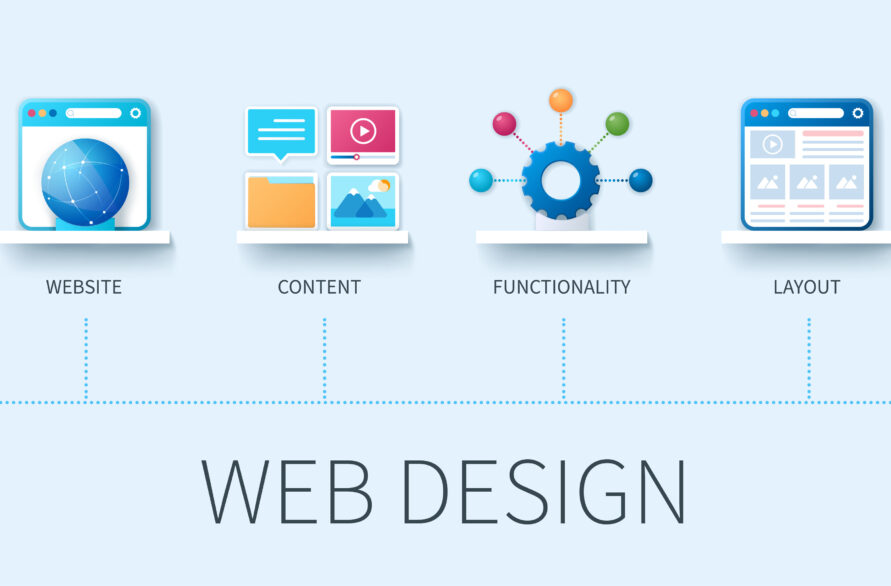
【2024年版/初心者向け】使いやすいロゴデザインソフト10選!ソフトを選ぶポイントもご紹介
選択肢が多いのは嬉しいことですが、どのソフトを使ったらよいのか迷ってしまう方もいるでしょう。
この記事では、Mac・WindowsのOS別に、使いやすいロゴデザインソフトをご紹介していきます。
目次
ロゴとは?
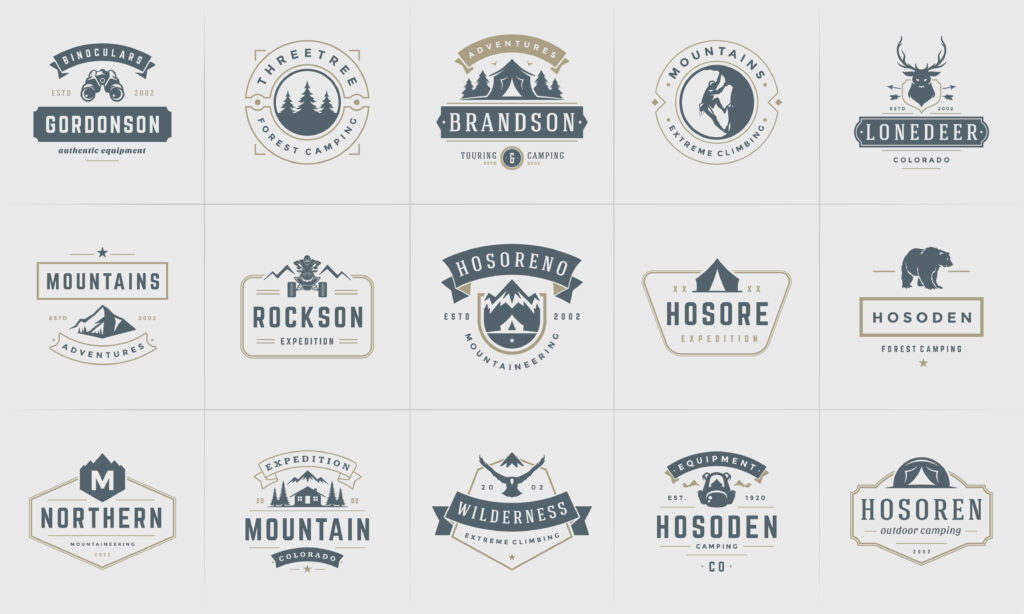
ロゴとは、会社名やサービス名、作品タイトルなどを分かりやすく伝えるためのツールです。名称をただ並べるだけでなく、文字にデザイン性を加えたり、イラストを添えたりして、記憶に残りやすくする工夫がされています。
ロゴを使うと、名称を覚えてもらいやすくなり、より多くの人に名称を認知してもらいやすくなります。また、ロゴのデザインから連想されるイメージ(楽しい、大人っぽい、かわいいなど)によって、会社やブランドの思い、方向性などを伝えることもできるでしょう。このように、認知度の向上やブランディング、差別化などに「ロゴ」は効果があります。
ロゴを作るための要素
ロゴは、基本的に「シンボルマーク」「ロゴタイプ」「タグライン」という3つの要素から成り立っています。
シンボルマークは、その名のとおりマークのことです。日本航空の鶴丸やスターバックスコーヒーのセイレーン(人魚)などが該当します。
ロゴタイプは名称の文字列です。
タグラインは、企業メッセージやスローガン、ブランドステートメントなどを表記した文字列です。カゴメ株式会社のロゴにある『自然を、おいしく、楽しく。』や、 株式会社Mizkan(ミツカン)の『やがて、いのちに変わるもの。』などの文字が、これに該当します。
ただし、昨今はこのタグラインを入れていないロゴが主流です。
ロゴの種類
ロゴは、いくつかの種類に分類できます。一般的には「シンボルタイプ」「ロゴタイプ」の2タイプが主流です。
まずシンボルタイプは、シンボルマークのみ、もしくはシンボルマークとロゴタイプで構成されます。ヤマハ株式会社やトヨタ自動車、アディダスなど多くの企業で採用されているスタイルです。一方のロゴタイプは、文字メインのロゴです。キヤノン株式会社やソニー株式会社、アサヒビール株式会社、株式会社資生堂などの企業ロゴで採用されています。
昨今、海外の大手企業はシンボルマークのみのロゴ(apple、マクドナルド、スターバックスコーヒー)が増加しており、もともとあった文字をロゴから無くす企業も少なくありません。今後は、アルファベットを読めなくても理解できるような、シンボルマークのみのロゴが増加する可能性も高いでしょう。
ロゴデザインソフトを選ぶときのポイント

ロゴデザインを製作できるソフトは、数多くあります。その中から使いやすいロゴデザインソフトを選択するにはどうしたらよいのでしょうか。万人にとって最適なソフトは存在しません。ユーザーがどのような視点からロゴデザインソフトを選んだらよいのか、ポイントを紹介していきます。
ロゴをデザインする目的で選ぶ
ソフトを選択する前に、どうしてロゴデザインをすることになったのか考えてみましょう。
「自分のブログのロゴを作りたい」「チラシを飾るロゴを作りたい」「店を開くのでインパクトのあるロゴが欲しい」など、動機はさまざまでしょう。「さほどのオリジナリティは求めていない」「すぐにロゴが作れる方がよい」という場合は、テンプレートを利用してロゴデザインができるソフトのほうが適しているでしょう。
しかし、店のロゴをデザインする場合はどうでしょうか。自分の店の特徴をよく表すためには、既存のテンプレートでは難しいかもしれません。こういった場合は、オリジナルのロゴが作れる高機能なソフトを使うほうが適しているのではないでしょうか。
ロゴデザインの目的を頭に思い浮かべつつ、デザインソフトを選んでみてください。
デザインスキルで選ぶ
ロゴデザイン向けのテンプレートがそろっているデザインソフトを選べば、一からデザインを考える必要がありません。デザインスキルに自信がない人でも簡単にロゴを作成することができます。
ただし、テンプレートを使ったロゴは、オリジナリティの面ではどうしても劣ってしまいます。作成したロゴデザインを配布したいという場合は、テンプレートの利用規約で禁止された行為でないかチェックする必要があります。自分のデザインスキルに自信があるなら、高機能のペイントソフトを選びオリジナルロゴデザインに挑戦したいところです。高機能のペイントソフトは操作方法が難しい部分もありますが、使いこなせるようになれば複雑なロゴデザインが可能です。
機能で選ぶ
ソフトによって、どのような機能が搭載されていて、何が強みなのかはまったく異なります。そのため、機能面で比較するのもデザインソフトを選ぶ際に重要です。具体的には、以下のようなポイントで比較し、自分が欲しい機能が搭載されているものを選択するのが良いでしょう。
- ほかのソフトと互換性があるか
- 画像ファイルの読み込み対応形式(JPEG、EPS、PNG、GIFなど)
- 書き出し設定(対応形式、解像度など)
- フォントの種類(特に日本語フォントの数)
- 縦書きに対応しているか
- 自由度が高いか
例えば、書き出し設定がPDFとJPEGのみだと、チラシやポスターとして印刷したい場合に対応できないケースが多くあります。また、日本語フォントがまったくないソフトや縦書きに対応していないソフトもあり、日本国内でのロゴ制作においては、デメリットとなるでしょう。それ以外にも、画像ファイルの読み込みが弱く、フリー素材を使いにくいソフトや、テンプレートは多いのに自由度が低く、他社と被りやすいソフトもあります。
このように、ソフトによって特化している部分と弱い部分は異なるため、あらゆる機能をしっかりと比較して選ぶのが大切です。
費用で選ぶ
ロゴデザインができるソフトには、無料と有料のものがあります。無料にもかかわらずかなり高機能なソフトも配布されているので、一概に「有料のほうがよい」とは言えません。
しかし、サポート体制が整っているのはやはり有料ソフトです。個人で使うロゴを作成したい場合は無料ソフトでも十分ですが、仕事で使う場合は無料のものでも大丈夫かどうかじっくり検討したいところです。
パソコンのスペックで選ぶ
ロゴデザインソフトをインストールするためには、パソコンに一定のスペックや空き容量が求められることがあります。すでにたくさんのソフトをインストールしているパソコンに高機能なデザインソフトをインストールすると、容量オーバーになってしまう可能性もあります。
パソコンを重くしたくない方は、パソコンデフォルトのデザインソフトを利用する、ブラウザ上で利用できるソフトを使うなどの選択肢があります。
日本語に対応しているかどうかで選ぶ
優れたデザインソフトには、海外製のものもたくさんあります。メジャーで多機能なソフトでも、メニューが英語表示だと使いづらく感じるかもしれません。日本語パッチが配布されている場合でも、翻訳が十分だとは言い切れないでしょう。英語が苦手・デザインソフトを扱うのは初めてという方は、国産のデザインソフトを使うか、日本語対応が完全なソフトを選びましょう。
逆に、ある程度の英語が読める場合は海外のソフトに挑戦してみるのもよいかもしれません。デザインソフトを使用した経験がある人なら、直感でソフトの操作が可能なこともあります。
ただし、海外製のソフトの中には、日本語フォントに対応していないものもあるので注意が必要です。
Macユーザーが使いやすいロゴデザインソフト

まず、Macユーザーにとって適しているロゴデザインソフトをご紹介します。今回ご紹介するのは、デフォルトでMacパソコンにインストールされているソフトから有料ソフトも含めた、以下の3つです。
| 費用 | 日本語対応 | |
|---|---|---|
| プレビュー | 無料 | ◯ |
| Art Text4 | ダウンロード版:3,500円(税込) App Store:4,800円(税込) | 〇 |
| Logo Pop Canvas | 無料 | × |
それぞれのソフトの特徴について、以下で詳しく解説していきます。上記のとおり、料金や日本語対応の有無、細かな機能がそれぞれ異なりますので、以下の解説をぜひ参考にしてください。
プレビュー
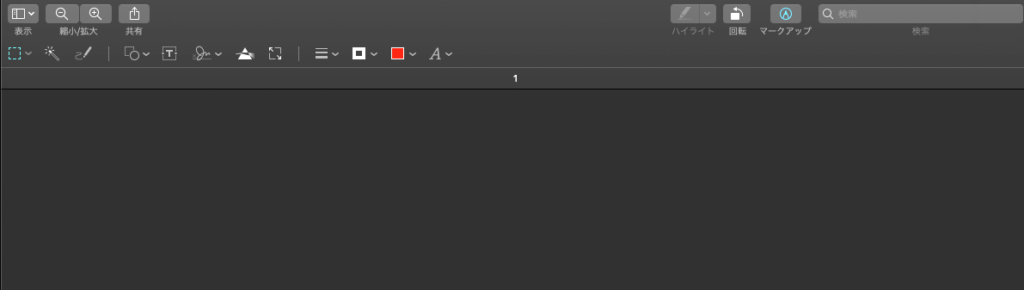
プレビューは、MacOSにデフォルトで付属している画像ビュアーソフトです。もともとMacOSにインストールされているので、新しいソフトを探す必要がありません。画像を閲覧するためのソフトではありますが、マークアップアイコンをクリックしてマークアップメニューを表示することで、さまざまな編集機能が利用できます。図形・文字の挿入のほか、背景画像の透過・色調補正機能も付いており、画像編集の基本的な機能を備えている優れたソフトです。
写真を使ったロゴデザインをしたい場合は、特に便利に使うことができるでしょう。
Art Text4
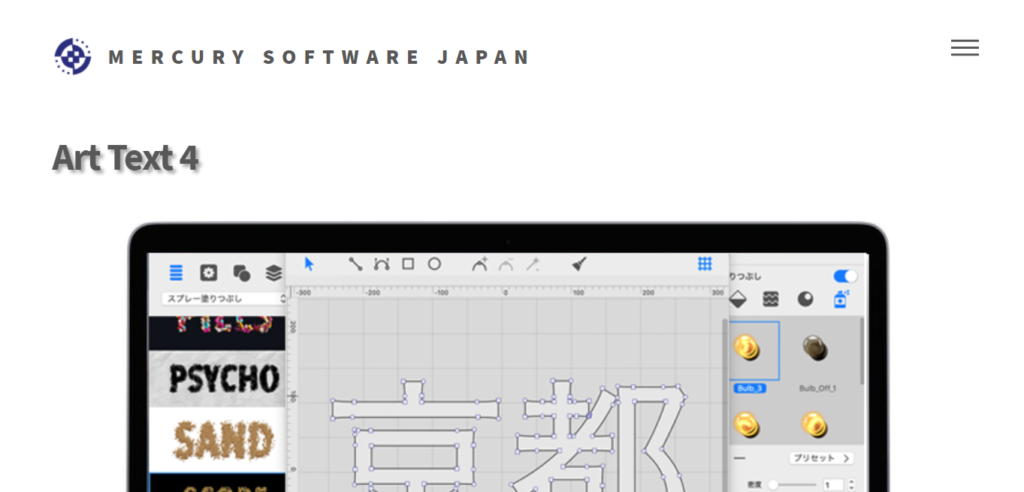
Art Text4は、文字画像の編集が手軽にできるアプリです。文字画像に対する加工が簡単にできるので、ロゴデザインには最適といえるでしょう。Art Text4でロゴを作る手順はとても簡単です。ロゴにしたい文字を入力し、プリセットから文字の効果を選ぶだけです。
Art Textは、バージョンアップによって機能がパワーアップしています。Art Text3からは、3Dのロゴも作成できるようになり、Art Text4では豊富なテクスチャが加わり立体的な表現に磨きがかかっています。例えば、コーヒー豆を並べたようなロゴ・水彩絵の具で書き殴ったようなロゴなど、遊び心にあふれるロゴが作成できます。
ArtText4は3,500円の有料アプリですが、ワンランク上のロゴデザインを目指す方にはお手ごろな値段ではないでしょうか。
Logo Pop Canvas
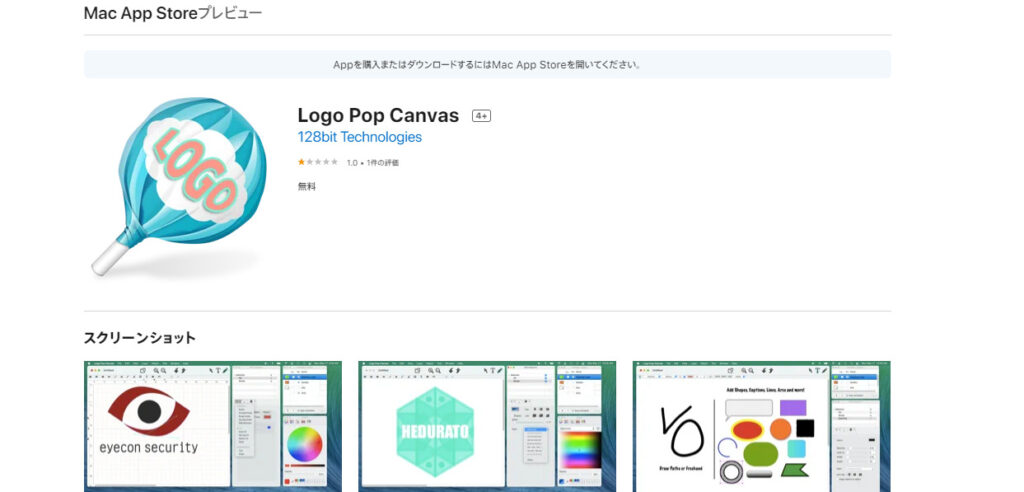
Logo Pop Canvasは、ロゴデザインができる無料のペイントソフトです。ロイヤリティーフリーなので、作成したロゴデザインを販売することもできます。海外製のソフトで、メニューが英語表示なのが惜しいところではありますが、別のペイントソフトを使ったことがある場合は直感的に使用することができるのではないでしょうか。
塗りつぶし・図形挿入・グリット・スナップ機能など、ペイントソフトに必須の機能を備えており、レイヤーを使うこともできます。
Windowsユーザーが使いやすいロゴデザインソフト

Windowsユーザーが使いやすいロゴデザインソフトをご紹介します。ご紹介するのは、すべて無料の以下の3つです。
| 費用 | 日本語対応 | |
|---|---|---|
| ペイント | 無料 | ◯ |
| Inkscape | 無料 | ◯ |
| Pixia | 無料 | ◯ |
以下の項目で、それぞれのソフトの特徴について詳しく解説していきます。ソフトによっては使用上の注意点もありますので、ぜひこちらの解説をお役立てください。
ペイント
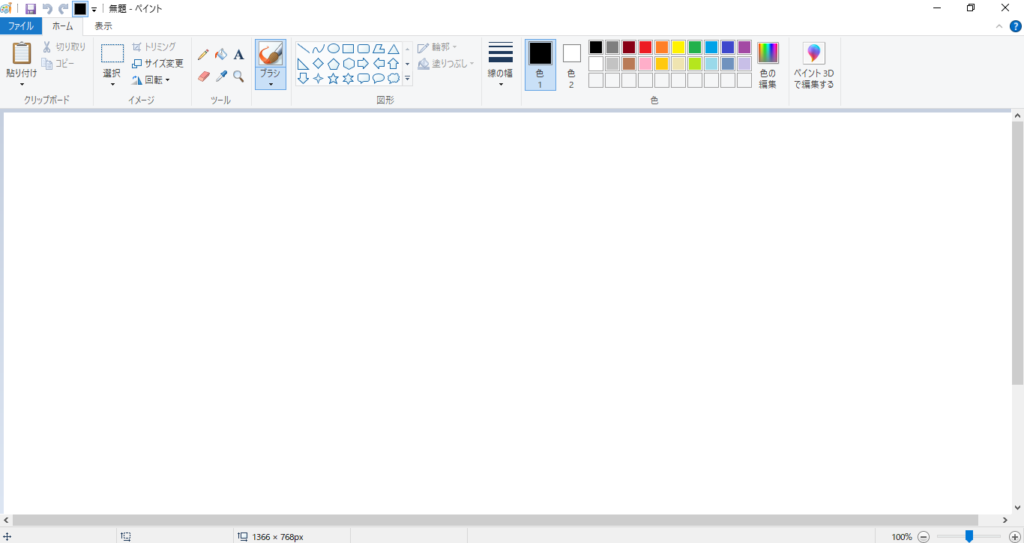
ペイントは、WindowsOSにデフォルトで備わっているグラフィックソフトです。もちろん無料で利用できます。9種類のブラシを使い、見た目の異なる線を描けるほか、図形・文字の挿入ができます。また、切り取り・貼り付け・トリミングといったグラフィックソフトの基本機能を備えています。
ただし、一度入力した文字や線を動かすことはできず、レイヤー操作など高度な機能もついていません。そのため、複雑なロゴを作りたい場合は、別のソフトを使ったほうがよいでしょう。
Windowsユーザーなら新しいロゴデザインソフトを探す手間なく利用できるのがペイントのよいところです。文字だけのロゴや2~3色の簡単なロゴならペイントで十分作成が可能です。
Inkscape
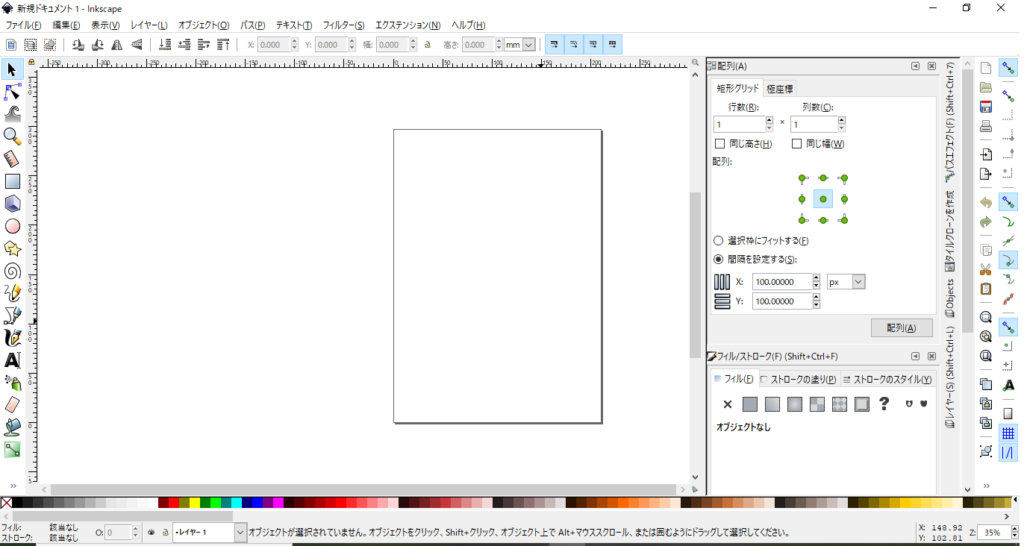
Inkscapeは、高機能のベクター画像作成ソフトです。無料で利用できるにもかかわらず、豊富な機能を有しています。そのため、有料であるIllustratorの代替品として使われることもあります。
Inkscapeでは、ロゴやアイコンによく使われるSVGというファイル形式が標準になっていて、IllustratorのファイルであるAIファイルを読み込むことも可能です(編集は不可)。また、Inkscapeのペンツールで一度引いた線は、ノードツールを利用することで細かな角度調整をすることができます。図形の複製機能や整列機能を使いこなせば、線対称や点対称の美しいロゴがすぐに完成します。各種効果やレイヤー機能も備えているので、シンプルなロゴから繊細なロゴまで自由に作成できるのが魅力です。
ただし、環境によっては強制終了が起きやすくなるので、こまめな保存をおすすめします。
Pixia
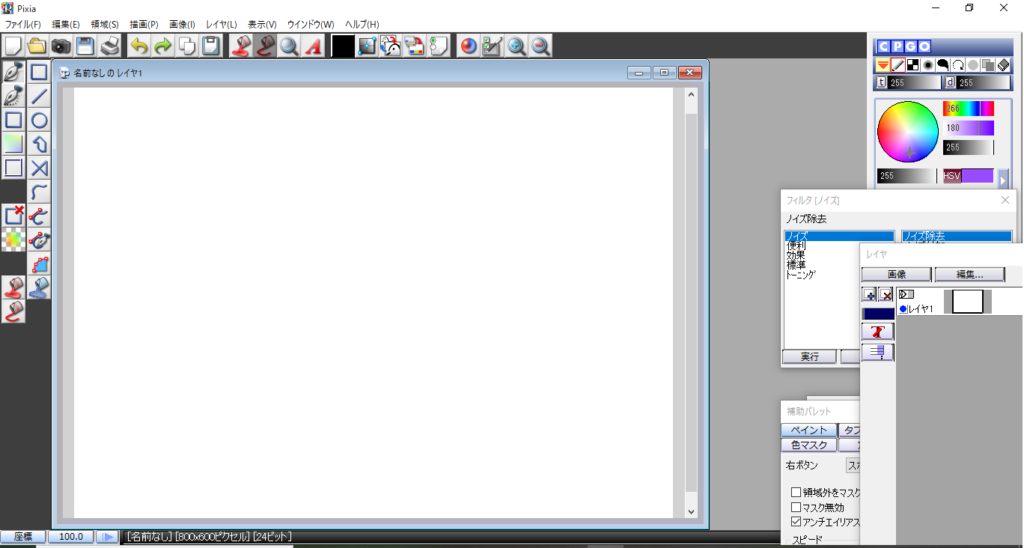
Pixiaは、シンプルなお絵かきソフトです。開発者が日本人なので、チュートリアルは日本語で書かれています。フリーソフトは関連書籍が少なく、使い方がわからないことが多いですが、Pixiaは歴史のあるフリーソフトで、検索すれば多数の使い方が日本語でヒットします。また、公式サイトにはBBSやPixiaの使い方などを集めたリンクコーナーがあり、関連書籍の紹介もされています。
お絵かきソフトなので、イラストを描きたい人向けの機能が豊富ですが、文字にフィルターをかけられるという機能も有しています。簡単なロゴデザインをするには、重宝なソフトではないでしょうか。
Mac/Windowsのどちらも対応しているロゴデザインソフト
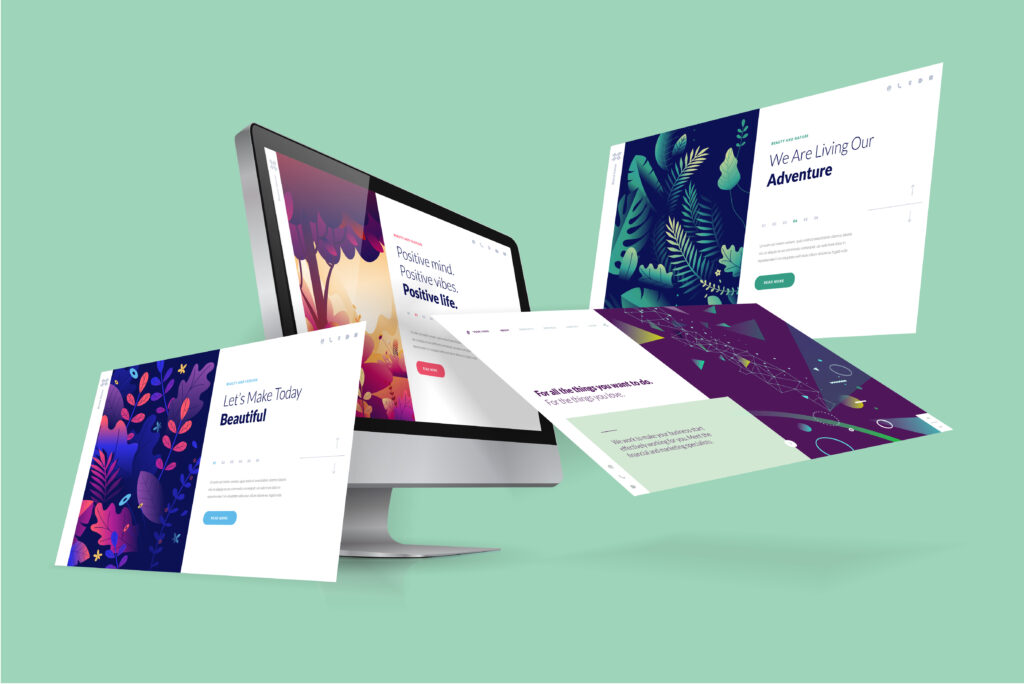
OSに関わらず、広く利用できるロゴデザインソフトを4つご紹介します。イラスト初心者向けからプロ向けまで幅広くご紹介しますので、どんな方でもぴったりのソフトが見つかるでしょう。
| 費用 | 日本語対応 | |
|---|---|---|
| LOGO MAKER | 無料 | ◯ |
| PIXLR | 無料利用可能、 プレミアム:$4.90/月 | ◯ |
| Canva | 無料利用可能、 Pro:12,000円/年 | ◯ |
| Illustrator | 2,728 円/月〜 | ◯ |
それぞれのソフトの特徴について詳しく解説していきます。ぜひご覧ください。
LOGO MAKER
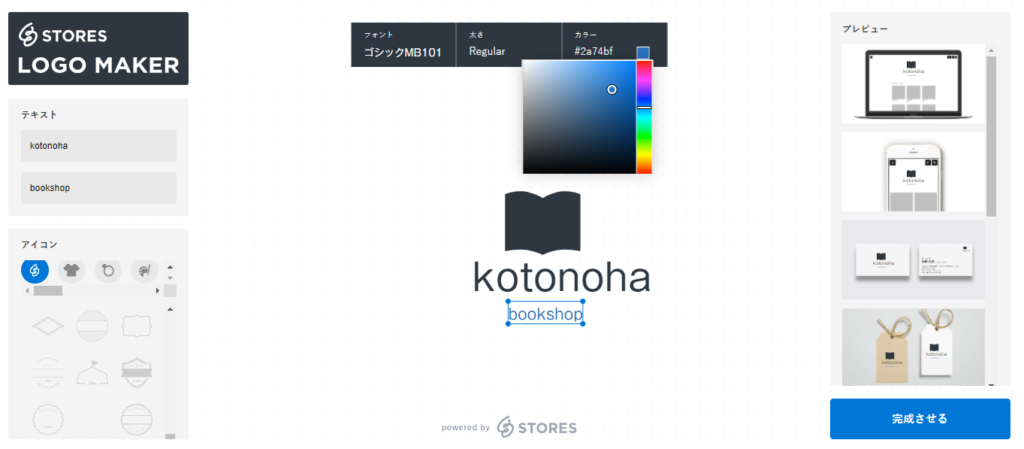
とてもシンプルなロゴ制作ツールです。ロゴに使いたいテキスト(ショップ名とキャッチコピー)やロゴ用の図形を挿入し、位置を調整します。後は、文字の書体とカラーを選ぶだけでロゴが完成します。プレビュー画面ではロゴをWebサイトや名刺に使ったときのイメージがつかめます。会員登録などの手間は必要なく、1分もあればロゴが作成できます。商用利用も可能ですが、自由度はあまりありません。
とても手軽なので、とにかく早くロゴを作りたい人におすすめです。
PIXLR
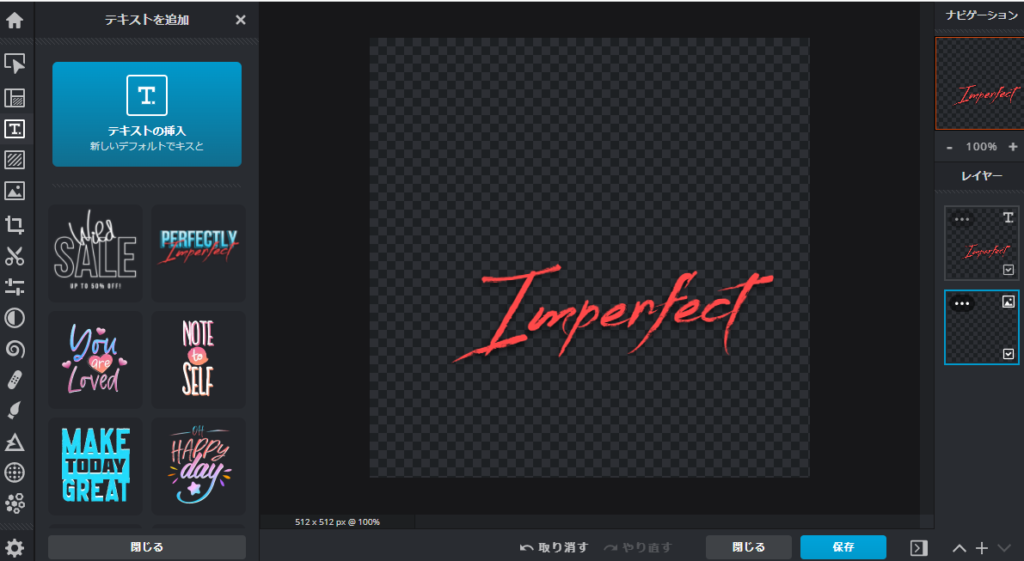
PIXLRは、ブラウザ経由で利用できる画像編集ソフトです。パソコンにインストールする必要がないので、パソコンスペックや容量を気にせず利用することができます。インターネットにつながってさえいれば、自宅のパソコン以外からも利用可能です。また、Web上で機能する画像編集ソフトには会員登録が必要なものが多いですが、PIXLRは会員登録なしですぐに利用できます。
PIXLRには有料版もありますが、無料版でもレイヤー操作や画像補正機能など高レベルの編集機能を使用可能です。ロゴデザインをする際のヒントになる文字のテンプレートもあります。新規ファイルを作成する際には、Facebook・Instagramなどのアイコン用のサイズが選べるようになっていますので、SNS向けの画像を作りたいという方には重宝するでしょう。
なお、初心者向けのシンプルなグラフィックエディタ「PIXLR X」と上級者向けの「PIXLR E」があるので、デザインレベルに応じて適したほうを選んでください。
Canva
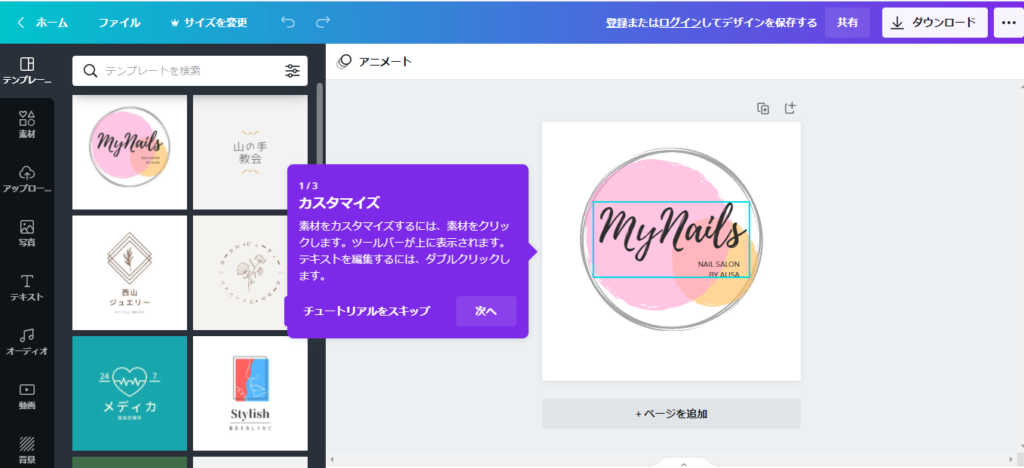
オリジナルデザインに自信がない人にとって、Canvaはとても便利なグラフィック作成ツールです。ログインは必要ですが、GoogleやFacebook、appleのアカウントがあれば、すぐに利用できます。Canvaには機能豊富な有料プランもありますが、ちょっとしたロゴなら無料プランで十分作成可能です。
Canvaの大きな特徴は、豊富なテンプレートをもとにしてオリジナルデザインを作成できることです。テンプレートを加工することで、ハイセンスなデザイン作品をサクサク作り出せます。テンプレートの中にはロゴデザインに関するものも数多く含まれており、1からデザインを考える必要がありません。用意されているテンプレートの文字を入れ替えたり、背景色を変えたりすることでオリジナルロゴデザインが完成します。もちろん1からデザインをすることも可能です。
Canvaのもう1つの特徴は、Web上で使えるツールであるということです。ブラウザさえあればどのパソコンからも利用できるので、ソフトをインストールする必要はありません。パソコンの容量を気にする必要もなく、快適に利用できます。なお、Mac、Windowsに対応したデスクトップアプリもありますので、ブラウザ版と好みのほうを使いましょう。
Illustrator
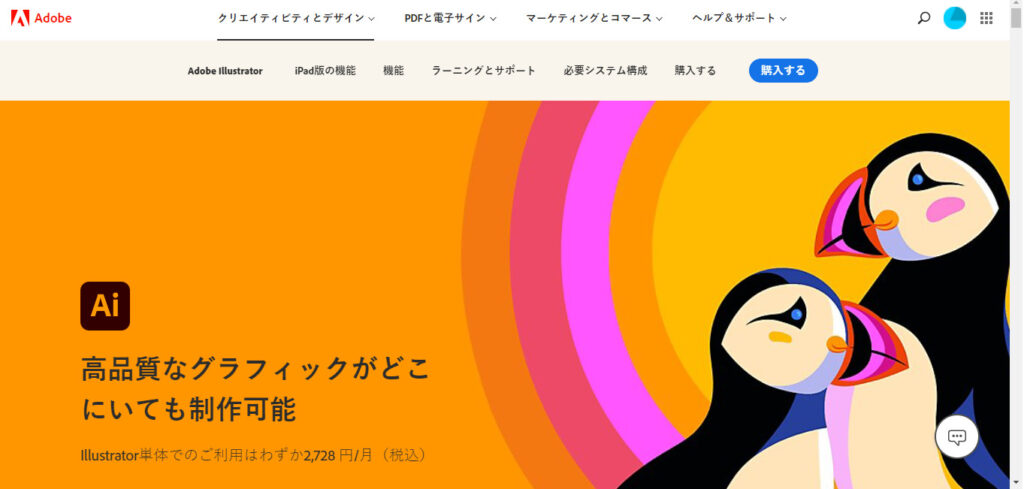
デザインソフトとして抜群の知名度を誇るIllustratorは、ロゴ作成ソフトの定番といえる存在です。Illustratorを開発しているAdobe社には、もう1つの有名グラフィックソフト「Photoshop」があります。Photoshopでもロゴデザインはできますが、よりロゴデザインに向いているソフトはIllustratorです。Illustratorで作成できるベクター画像は、拡大・縮小しても画像の品質が保たれるという強みがあります。ロゴは拡大・縮小して使われる可能性が高いので、ベクター画像のほうが向いているといわれているのです。
Illustratorは高度な機能を備えたデザインソフトです。機能の豊富さゆえに使い方に慣れるにはしばらく時間がかかりますが、使いこなせるようになれば非常に頼もしいソフトになるでしょう。
なお、Illustratorは有料のソフトで、月額2,728円(税込み)から契約可能です。また、利用に際してはある程度のパソコンスペック、空き容量が必要です。継続的に費用がかかる点から、個人の趣味で利用するソフトとしてはオーバースペックな一面があります。一方で、本格的なオリジナルロゴを作りたい方や仕事でロゴデザインを受注する場合などはIllustratorの使用を検討してみましょう。
まとめ

ロゴデザインができるソフトには、さまざまなものがあります。現在はフリーソフトでも非常に高機能なものが手に入ります。有料のソフトを利用すれば、よりたくさんのテンプレートや機能を使うことができるでしょう。
どのようなロゴデザインをしたいのかをよく検討し、自分にぴったりのロゴデザインソフトを探してください 。
WEBでのお問い合わせはこちら






